Windows11已经发布很久了,很多人都升级安装了,获取的方式也不一样。
以下是如何从微软官方获得纯版本的介绍Windows11安装包,用微软系统工具启动U盘。
1.您可以访问本页下载系统制作工具,也可以直接从本页下载ISO系统包,用其他工具制作或刻录光盘。如果你觉得输入地址不好,也可以关注我的私信,我会发给你。
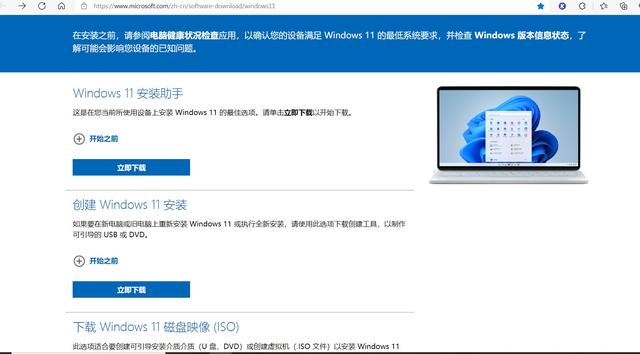
2.我们选择在这里创造Windows11安装,下载后点击操作,这里选择接受许可协议。
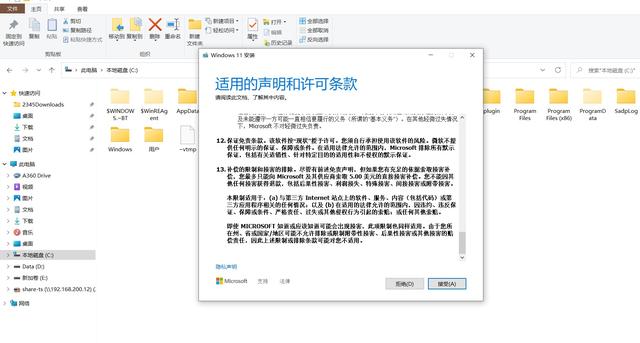
3.在这里选择语言和版本。如果您有个人需求,您可以删除版本下面的选项,并根据自己的需要选择下载版本。现在有两个版本:家庭版和专业版。
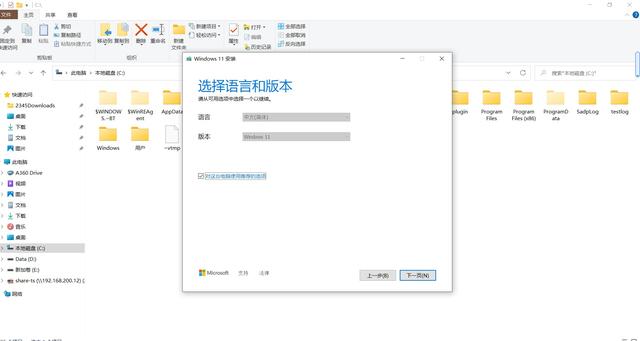
4.你可以根据自己的需要准备一个8,如果你想让系统启动U盘G或者16G等待上述空白U盘,插入电脑,选择第一项,如果需要ISO选择第二项安装包。
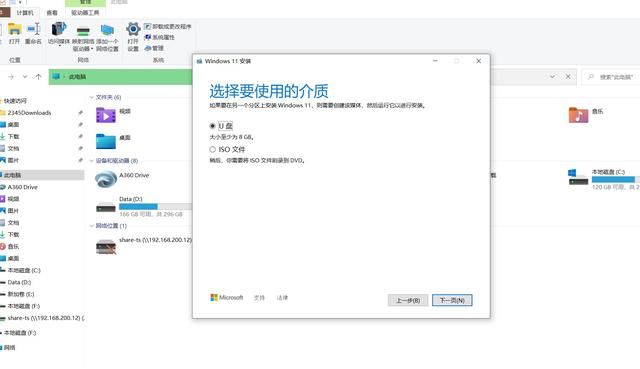
5.选择后,系统开始下载系统镜像并自动制作。这里需要注意的是,一定要准备一个空白的U盘,因为系统盘在制作时会格式化U盘,以清理存储的东西。
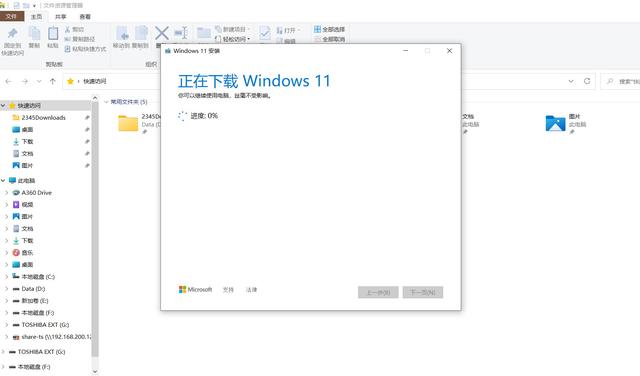
6.这个过程根据网速状态,根据目前的家庭100M工作速度,大约10-20分钟,这里是系统盘的界面,插入电脑选择U盘启动可以引导系统win安装了11系统。
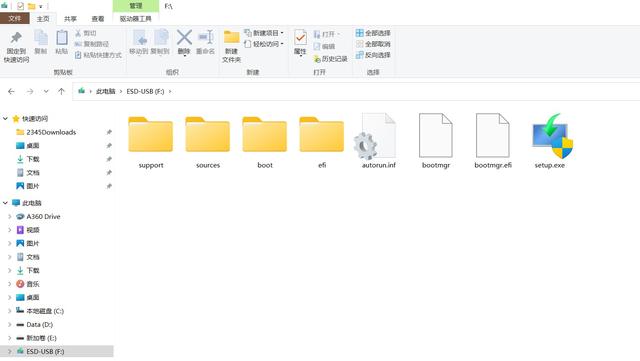
以后需要自己做系统盘,过程比较简单。有需要的朋友可以收集关注。或者有问题的朋友也可以在评论区留言,我会给你发地址私信。